ソネットポイントの期限!! [パソコン・インターネット]
ちょっと、そこの奥さん!!
ソネットポイントの2年前獲得した分の期限切れが近付いていますよ!
9月30日が期限ですよーっ(」°ロ°)」
さて。中途半端に、170ポイントとか残ってた私は、
この1年で獲得した分をあわせて、何かと交換するか。。。
う〜ん。。。どうしようか、悩んだあげく、とりあえず
もう一年分溜めて、来年ドカンと良い物を貰うつもりで、
170ポイントを消費する事にしました。
・・・でも、170ポイントじゃ・゚゚(;´Д`)・゚゚
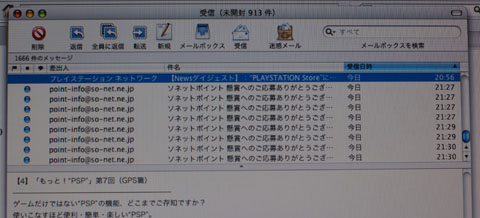
で、すべて、懸賞に応募しましたっw
何か当たるとイイな♪
ソネットポイントの2年前獲得した分の期限切れが近付いていますよ!
9月30日が期限ですよーっ(」°ロ°)」
さて。中途半端に、170ポイントとか残ってた私は、
この1年で獲得した分をあわせて、何かと交換するか。。。
う〜ん。。。どうしようか、悩んだあげく、とりあえず
もう一年分溜めて、来年ドカンと良い物を貰うつもりで、
170ポイントを消費する事にしました。
・・・でも、170ポイントじゃ・゚゚(;´Д`)・゚゚
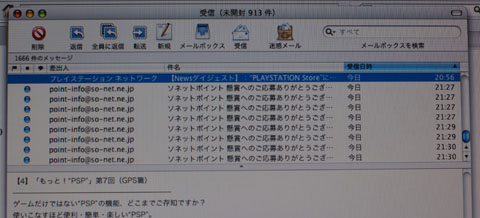
で、すべて、懸賞に応募しましたっw
何か当たるとイイな♪
タグ:ソネットポイント
iMacに激安DVDマルチドライブを! の遅くなってごめんなさい [パソコン・インターネット]
そういえば、書き忘れていました。使用感。

書き込み、読み込み共に、今のところ
全く問題ないです。。。
が!
駆動音がめちゃめちゃデカイです・゚゚(;´Д`)・゚゚
そら、もう、びっくりする音の大きさです。
ぶどぉぐぅぅぅぅぅぅぅぅぅぅぅぅぅぅぅ〜
って感じで
「ああ、回ってるなぁ・・・(汗)」って
感じです。
静粛性を求めている人や心臓の弱い人には
絶対にお薦めできません(・ω・;)
・・・安きゃ良いっ!って割り切って使える
かたには、お薦めできると思いますw
使用感、遅くなってごめんなさい。
これからも、生温かく見守ってください♪

書き込み、読み込み共に、今のところ
全く問題ないです。。。
が!
駆動音がめちゃめちゃデカイです・゚゚(;´Д`)・゚゚
そら、もう、びっくりする音の大きさです。
ぶどぉぐぅぅぅぅぅぅぅぅぅぅぅぅぅぅぅ〜
って感じで
「ああ、回ってるなぁ・・・(汗)」って
感じです。
静粛性を求めている人や心臓の弱い人には
絶対にお薦めできません(・ω・;)
・・・安きゃ良いっ!って割り切って使える
かたには、お薦めできると思いますw
使用感、遅くなってごめんなさい。
これからも、生温かく見守ってください♪
IKEAのパソコン簡易テーブル [パソコン・インターネット]
さて。リビングパソコンがiMac君になって久しいわけですが、
以前の富士通プリシェ君に比べて、iMacのオシャレな丸い筐体が
災いして、机の上が激セマになっています。
と、いうか、キーボードは基本「ひざの上」かろうじて
マウスだけを机の上で操作できています。。。
今日、IKEAに行って、ステキな物を発見しました!
「BRADA」
という小物。

上面が丈夫なプラスティック製で下面はクッションになっています。
これをひざの上に載せて、ソートパソコンを操作する写真が
パッケージに印刷されています。
「なるほど!!」
→IKEAオフィシャルサイトの製品紹介
はっきり言って、目から鱗です。
下面がクッションになっているので、ひざの上で安定するんだって。
なるほどなるほど。

早速、キーボードとマウスを載せて、ひざの上に・・・
パイルダーオン!!(意味不明)
おおおっ!!快適ですよ、これ!!
家だけじゃなくて、車の中とかで何か書きたい時とか、
簡易テーブルとして重宝しそうです♪
取っ手付きで、持ち運びOKっ!!
横に、小さなポケットがあって、ケータイとか、
携帯音楽プレイヤーとかも、入れられます。
ちょっとお高め、2490円でしたが、オシャレ&実用的で大満足です。♪
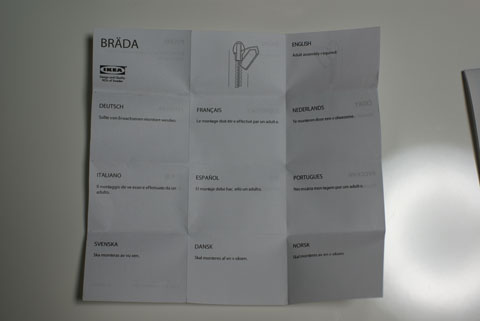
そういえば、これ。
小さな説明書が1枚入っていました。。。
絵から考えて、ファスナーの開け閉め用にクリップ的な物を
付けろってことなのかな?
でも、全く読めない・・・(つД`)・゚・
裏面には。。。?
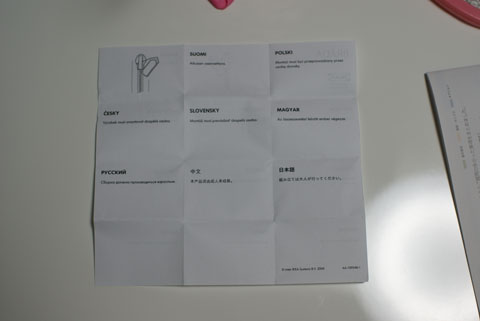
あっ!一番最後が日本語だ!!w
なになに・・・?
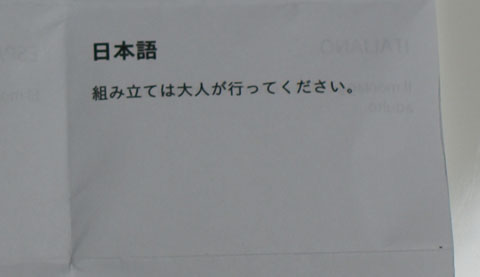
組み立ては大人が。。。って、それだけかぁい!!!
それを伝えるためだけの説明書かいッ!!!(; ̄□ ̄A …
ま、ま、何はともあれ、ちょっとオススメです。
ずっとひざの上だと汚れちゃう心配もありますが、
これは上面のプラスティックと内面の布以外は
洗濯OKみたいです♪
今日は良い買い物をしました♪
以前の富士通プリシェ君に比べて、iMacのオシャレな丸い筐体が
災いして、机の上が激セマになっています。
と、いうか、キーボードは基本「ひざの上」かろうじて
マウスだけを机の上で操作できています。。。
今日、IKEAに行って、ステキな物を発見しました!
「BRADA」
という小物。

上面が丈夫なプラスティック製で下面はクッションになっています。
これをひざの上に載せて、ソートパソコンを操作する写真が
パッケージに印刷されています。
「なるほど!!」
→IKEAオフィシャルサイトの製品紹介
はっきり言って、目から鱗です。
下面がクッションになっているので、ひざの上で安定するんだって。
なるほどなるほど。

早速、キーボードとマウスを載せて、ひざの上に・・・
パイルダーオン!!(意味不明)
おおおっ!!快適ですよ、これ!!
家だけじゃなくて、車の中とかで何か書きたい時とか、
簡易テーブルとして重宝しそうです♪
取っ手付きで、持ち運びOKっ!!
横に、小さなポケットがあって、ケータイとか、
携帯音楽プレイヤーとかも、入れられます。
ちょっとお高め、2490円でしたが、オシャレ&実用的で大満足です。♪
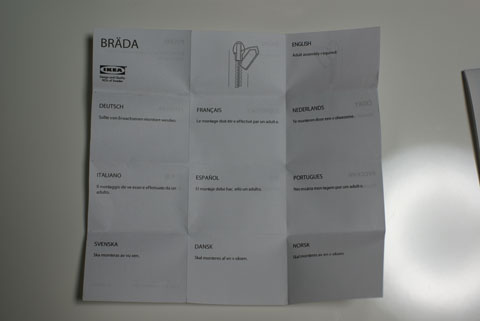
そういえば、これ。
小さな説明書が1枚入っていました。。。
絵から考えて、ファスナーの開け閉め用にクリップ的な物を
付けろってことなのかな?
でも、全く読めない・・・(つД`)・゚・
裏面には。。。?
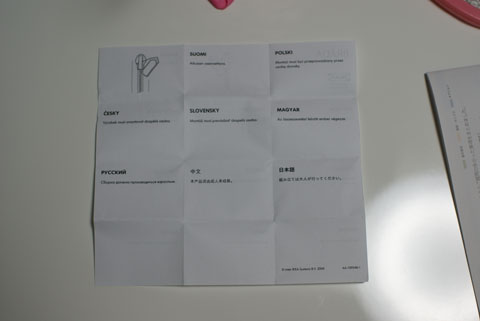
あっ!一番最後が日本語だ!!w
なになに・・・?
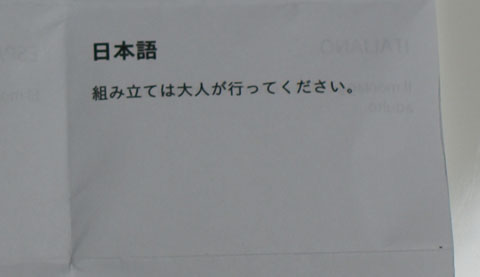
組み立ては大人が。。。って、それだけかぁい!!!
それを伝えるためだけの説明書かいッ!!!(; ̄□ ̄A …
ま、ま、何はともあれ、ちょっとオススメです。
ずっとひざの上だと汚れちゃう心配もありますが、
これは上面のプラスティックと内面の布以外は
洗濯OKみたいです♪
今日は良い買い物をしました♪
当選確率 上昇!? [パソコン・インターネット]

今まで、見た事が一回も無かったのに。。。
立て続けに3個も発見してしまいました(o^∇^o)ノ
当選確率、上がりましたか?
ちなみに、中身はso-net point 10pt なり♪
G4 iMac にDVDマルチドライブを付けてみました。 その4 最終回 [パソコン・インターネット]
「ディスク作成 非対応」
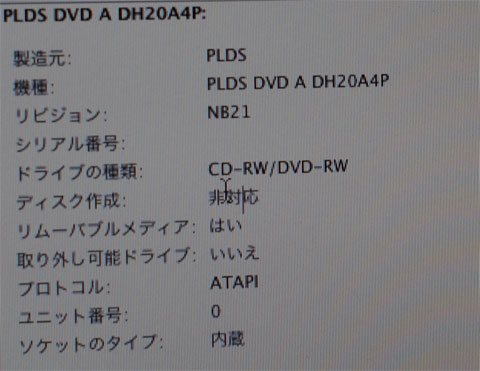
という不名誉な表示をされた、我がiMac君。。。
試しに、iDVD5でDVDを作成してみました。
・・・エラー・・・書き込みできず。。。
と、ネットでいろいろ調べたところ、ステキなモノを発見!!
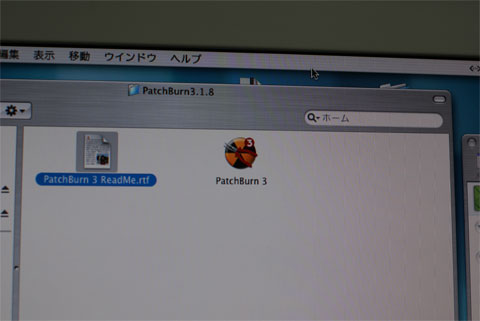
その名も「patchBurn」♪
Mac非対応のドライブを使用できるようにする・・・本当ですか?
早速、導入してみました。。。
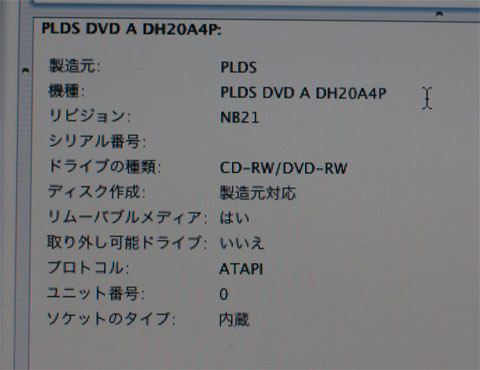
「ディスク制作 製造元対応」!?
・・・できました!!良く分かりませんが、iDVD で見事DVD-R に
書き込みが出来ました!!!
うぉぉぉぉぉぉぉ〜! なんだか、めっちゃ嬉しい!!!(o^∇^o)ノ
これで、iMacの改造はひとまず終了です♪
patchBurnに関しては、各自でググッて見てくださいね♪
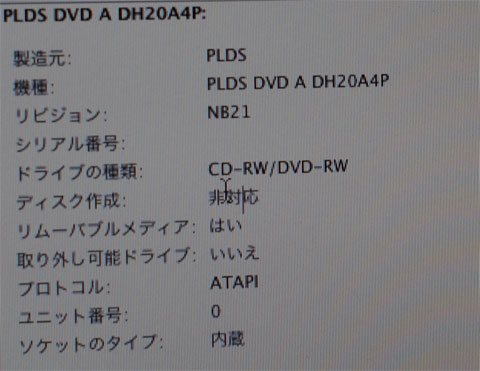
という不名誉な表示をされた、我がiMac君。。。
試しに、iDVD5でDVDを作成してみました。
・・・エラー・・・書き込みできず。。。
と、ネットでいろいろ調べたところ、ステキなモノを発見!!
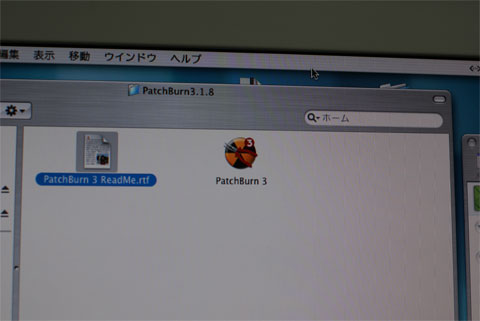
その名も「patchBurn」♪
Mac非対応のドライブを使用できるようにする・・・本当ですか?
早速、導入してみました。。。
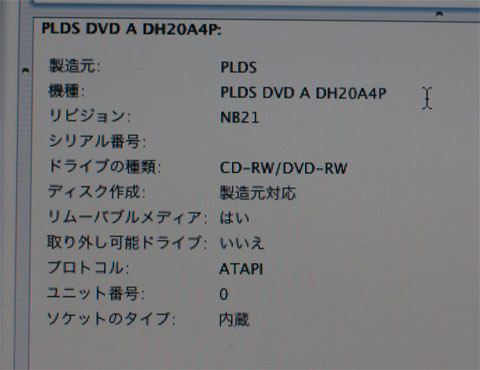
「ディスク制作 製造元対応」!?
・・・できました!!良く分かりませんが、iDVD で見事DVD-R に
書き込みが出来ました!!!
うぉぉぉぉぉぉぉ〜! なんだか、めっちゃ嬉しい!!!(o^∇^o)ノ
これで、iMacの改造はひとまず終了です♪
patchBurnに関しては、各自でググッて見てくださいね♪
G4 iMac にDVDマルチドライブを付けてみました。 その3 [パソコン・インターネット]
さて、いよいよドライブを取り付けようと思いますが、
まだ準備が。。。
ドライブの「フロントベゼル」と呼ばれるプラスティック部分を
取り外さなければなりません。

取り外しに際して、トレイが閉まったままでは作業が出来ません。
強制排出用の小さな穴に細い針金などを差し込む事で、
トレイを引き出す事が出来ます。
今回は、少し太めのクリップをのばして使ってみました。

少しだけトレイが引き出されますので、あとは手で
引っ張りだします。

トレイの先端の部品を外し。。。

フロントベゼルも引っかかっている爪を丁寧に外して
取り外します。

この状態にして、今度はバラバラにした逆の手順で部品を
すべて元通りに戻します。

おっと。忘れずにジャンパーピンは「CS」に刺しかえます。

Mac君を起動してチェックチェック♪♪
おおっ。認識されてる♪
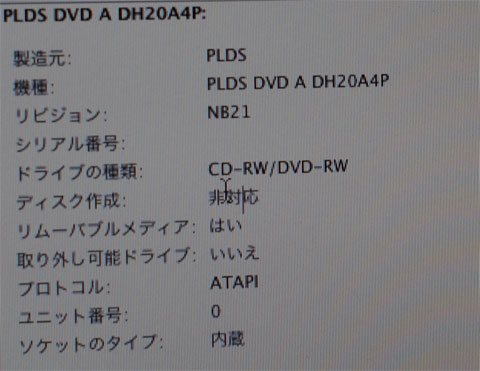
・・・あれ?
「ディスク作成 非対応」・・・って・゚゚(;´Д`)・゚゚
まだ、終われないようですよ。。。
まだ準備が。。。
ドライブの「フロントベゼル」と呼ばれるプラスティック部分を
取り外さなければなりません。

取り外しに際して、トレイが閉まったままでは作業が出来ません。
強制排出用の小さな穴に細い針金などを差し込む事で、
トレイを引き出す事が出来ます。
今回は、少し太めのクリップをのばして使ってみました。

少しだけトレイが引き出されますので、あとは手で
引っ張りだします。

トレイの先端の部品を外し。。。

フロントベゼルも引っかかっている爪を丁寧に外して
取り外します。

この状態にして、今度はバラバラにした逆の手順で部品を
すべて元通りに戻します。

おっと。忘れずにジャンパーピンは「CS」に刺しかえます。

Mac君を起動してチェックチェック♪♪
おおっ。認識されてる♪
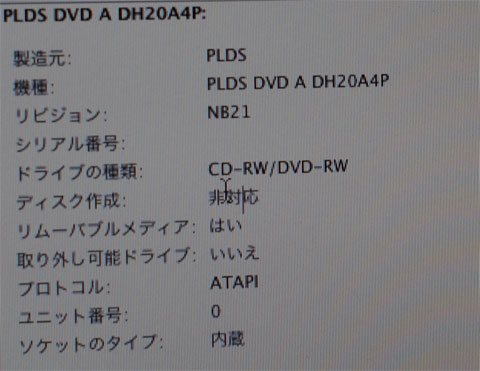
・・・あれ?
「ディスク作成 非対応」・・・って・゚゚(;´Д`)・゚゚
まだ、終われないようですよ。。。
G4 iMac にDVDマルチドライブを付けてみました。 その2 [パソコン・インターネット]
さて、実際の交換作業です。

内部も、ヘックスローブドライバーを使用するビスが使われています(;´▽`A``
買っておいてよかった。

CDドライブとHDDがセットでベースに固定されているのですが、この
ビスを外しても、筐体からベースが外れてくれません・・・。
しばらく、あちこち弄り回していましたが、どうもCDドライブのトレイが
引っかかっているようです。
筐体のCDの排出口を爪を使って開いて覗くと、トレイの先端にプラスティックの
板が張り付いていました。(^_^;)
爪で引っ張ってみると・・・「ペキペキ」という軽い音を立てて、
プラスティックの板が剥がれました。
両面テープで付いていましたよ。

これをはがすと、ベースが外れます。

CDドライブの電源コードはかなりしっかり接続されていました。
マイナスドライバーで、てこの原理でゆっくりコジリながら外しました。

ゲーブル類は、戻す時に間違えないように気をつけましょう♪
CDドライブのジャンパーピンの設定はCS(ケーブルセレクト)に
なっていましたので、新ドライブも同じ設定にしておきます。

ちなみに上が元々付いていたCD-RW/DVD-ROMのコンボドライブ。
下が新しいマルチドライブで長さが少し短いようでした。
長くなりそうなので、続きはまた明日♪

内部も、ヘックスローブドライバーを使用するビスが使われています(;´▽`A``
買っておいてよかった。

CDドライブとHDDがセットでベースに固定されているのですが、この
ビスを外しても、筐体からベースが外れてくれません・・・。
しばらく、あちこち弄り回していましたが、どうもCDドライブのトレイが
引っかかっているようです。
筐体のCDの排出口を爪を使って開いて覗くと、トレイの先端にプラスティックの
板が張り付いていました。(^_^;)
爪で引っ張ってみると・・・「ペキペキ」という軽い音を立てて、
プラスティックの板が剥がれました。
両面テープで付いていましたよ。

これをはがすと、ベースが外れます。

CDドライブの電源コードはかなりしっかり接続されていました。
マイナスドライバーで、てこの原理でゆっくりコジリながら外しました。

ゲーブル類は、戻す時に間違えないように気をつけましょう♪
CDドライブのジャンパーピンの設定はCS(ケーブルセレクト)に
なっていましたので、新ドライブも同じ設定にしておきます。

ちなみに上が元々付いていたCD-RW/DVD-ROMのコンボドライブ。
下が新しいマルチドライブで長さが少し短いようでした。
長くなりそうなので、続きはまた明日♪
G4 iMac にDVDマルチドライブを付けてみました。 [パソコン・インターネット]
前回、メモリーが1.25GBに増強されたiMacくん。
目標は「オリジナルDVD制作」ですから、もう一つ足りない物があります。
元々搭載されているのは、CD-RW/DVD-ROMのコンボドライブ。
DVDへの書き込みは出来ません。。。

とりあえず、用意したのはBUFFALOの内蔵ドライブです。
近くの電器屋さんで2番目に安かったDVDマルチドライブ(苦笑)
一番安いドライブはLITE-ONというメーカーの物でした。
聞いた事が無いメーカーだったので、少々不安を覚え、買いませんでした。
BUFFALOなら、変なメーカーのドライブを使ってはいないだろうと言う
安心感もありましたので。。。
ところがこれが大誤算だったわけですが(;´▽`A``
G4 iMac用の場合、内蔵ドライブはATAPI接続(IDE接続)の物を使用します。
買った物はWindowsマシン用のパッケージで、付属ソフトは
すべてWindows用なので使用できません。
そもそも、Mac用のソフトが付いた「内蔵」ドライブは売られてないかな?
パッケージを開けて、まっさらなドライブを箱から取り出します。
本体のラベルを見て。。。「ん??」


「DH-20A4P」って型番、どこかで見たな・・・?はて。。。
ついさっき見た気がする。。。気になってググッてみると。。。
真っ先にかかったのは 「LITE-ON DH-20A4P-35」!!!
ぐはっ!
同じ電器屋で、それ700円安く売ってたよ(つД`)・゚・

よくみたら、箱にも書いてあったよ・・・_( ; -_-)/|
軽くショックを受けつつ、次回からドライブ交換します♪

目標は「オリジナルDVD制作」ですから、もう一つ足りない物があります。
元々搭載されているのは、CD-RW/DVD-ROMのコンボドライブ。
DVDへの書き込みは出来ません。。。

とりあえず、用意したのはBUFFALOの内蔵ドライブです。
近くの電器屋さんで2番目に安かったDVDマルチドライブ(苦笑)
一番安いドライブはLITE-ONというメーカーの物でした。
聞いた事が無いメーカーだったので、少々不安を覚え、買いませんでした。
BUFFALOなら、変なメーカーのドライブを使ってはいないだろうと言う
安心感もありましたので。。。
ところがこれが大誤算だったわけですが(;´▽`A``
G4 iMac用の場合、内蔵ドライブはATAPI接続(IDE接続)の物を使用します。
買った物はWindowsマシン用のパッケージで、付属ソフトは
すべてWindows用なので使用できません。
そもそも、Mac用のソフトが付いた「内蔵」ドライブは売られてないかな?
パッケージを開けて、まっさらなドライブを箱から取り出します。
本体のラベルを見て。。。「ん??」


「DH-20A4P」って型番、どこかで見たな・・・?はて。。。
ついさっき見た気がする。。。気になってググッてみると。。。
真っ先にかかったのは 「LITE-ON DH-20A4P-35」!!!
ぐはっ!
同じ電器屋で、それ700円安く売ってたよ(つД`)・゚・

よくみたら、箱にも書いてあったよ・・・_( ; -_-)/|
軽くショックを受けつつ、次回からドライブ交換します♪

内蔵型DVDドライブ DH-20A3S-26/BOX/PD7
- 出版社/メーカー: Lite On
- メディア: エレクトロニクス
G4 iMac に1GBメモリーを付けてみました。 [パソコン・インターネット]
!注意!
この記事は1GHz以上のクロック数のCPUを搭載したG4 iMacの記事です。
メモリーなど交換に関しましては、適合などを確認のうえ、すべて自己責任での
作業をお願いいたします。
知識や技術、道具の無い方は無理をせず、専門のショップなどで交換することを
お勧めいたします。
「せっかくMacを手に入れたんだから、クリエィティブな生活を送りたいっ!!」
そう思い立った私。
「そうだ!Windowsで挫折した『ビデオカメラの映像のDVD化』をしよう!!」
という目標をこっそり掲げました。
そこでネックとなるのは、メモリー容量とDVD書き込みドライブの2点です。
入手したのは中古のiMacで、本体256MB 増設256MB で 計512MBの
メモリーが搭載されています。
DDRメモリーの値段もかなり下がっちゃってますから、最大容量を
載せてしまおうと考えました。
公式スペックでは本体・増設とも最大512MBで合計1GBのメモリーが
最大容量となっていますが、ネットで調べたところ本体・増設ともに1GBの
メモリーが搭載可能で、合計2GBまで搭載できるようです。(*1GHz以上のCPUを搭載したG4 iMac)
G4 iMac は不思議なマシンで本体は184pinのいわゆるデスクトップ用のメモリー
増設用は200pinのノートパソコンに使われている小柄なメモリーを使用します。
(*1GHz以上のCPUを搭載したG4 iMac)
いきなり2GBまでは要らない気がするので、とりあえずどちらかを1GBに。。。
予算の都合で、安い方を。。。ということで、本体のDDR 184pinのほうを
変える事にしました♪(*1GHz以上のCPUを搭載したG4 iMac)
以下、iMac君は早々にバラされてしまう事になるのです。。。

画面に傷がつかないように段ボール等で保護して、本体を前に倒します。
本体下面には素人が手を出す事が許されている裏蓋があります。
ここは、プラスのネジ止めですので、普通に外せます。

中から出てくるのは、増設メモリーのスロットと、AirMacカードの
スロットです。
増設メモリースロットには、200pinのDDR SD-RAMが。これは256MB。

この先が禁断の領域です。

昨日、ご紹介した

このヘックスローブドライバの出番になります。

こんな長いビスです。しかも、ネジロック剤がたっぷり・・・
開けさせない意気込みが感じられます。
4本のビスを外すと。。。

ぐわぁ。。。マザーボードが見えましたよぅ。。。

青いマザーボード、カコイイ!!
メモリーの横の白いレバーを開いて、元のメモリーを取り外して、
新しいメモリーを向きを間違えないように、(間違えていると刺さらない)
差し込んで、レバーを戻し逆の手順で本体を元に戻せば完成です!
1GBメモリーはパソコンショップで一番安かったノーブランドの
184pin SD-RAM DDR400 1GBのメモリーを使用しました。
3980円のメモリーでちょっと心配でしたが、きっちり認識して
くれて、今のところ異常なしです♪
戻した画像が無いですが。。。作業はまだまだ、続きますよw


!注意!
あくまでもメーカー発表のスペックはメモリー最大容量は本体512MB 増設512MBの合計1GBです。
(*1GHz以上のCPUを搭載したG4 iMacの場合)
メモリー交換は相性問題も含めて自己責任でお願いいたします。
この記事は1GHz以上のクロック数のCPUを搭載したG4 iMacの記事です。
メモリーなど交換に関しましては、適合などを確認のうえ、すべて自己責任での
作業をお願いいたします。
知識や技術、道具の無い方は無理をせず、専門のショップなどで交換することを
お勧めいたします。
「せっかくMacを手に入れたんだから、クリエィティブな生活を送りたいっ!!」
そう思い立った私。
「そうだ!Windowsで挫折した『ビデオカメラの映像のDVD化』をしよう!!」
という目標をこっそり掲げました。
そこでネックとなるのは、メモリー容量とDVD書き込みドライブの2点です。
入手したのは中古のiMacで、本体256MB 増設256MB で 計512MBの
メモリーが搭載されています。
DDRメモリーの値段もかなり下がっちゃってますから、最大容量を
載せてしまおうと考えました。
公式スペックでは本体・増設とも最大512MBで合計1GBのメモリーが
最大容量となっていますが、ネットで調べたところ本体・増設ともに1GBの
メモリーが搭載可能で、合計2GBまで搭載できるようです。(*1GHz以上のCPUを搭載したG4 iMac)
G4 iMac は不思議なマシンで本体は184pinのいわゆるデスクトップ用のメモリー
増設用は200pinのノートパソコンに使われている小柄なメモリーを使用します。
(*1GHz以上のCPUを搭載したG4 iMac)
いきなり2GBまでは要らない気がするので、とりあえずどちらかを1GBに。。。
予算の都合で、安い方を。。。ということで、本体のDDR 184pinのほうを
変える事にしました♪(*1GHz以上のCPUを搭載したG4 iMac)
以下、iMac君は早々にバラされてしまう事になるのです。。。

画面に傷がつかないように段ボール等で保護して、本体を前に倒します。
本体下面には素人が手を出す事が許されている裏蓋があります。
ここは、プラスのネジ止めですので、普通に外せます。

中から出てくるのは、増設メモリーのスロットと、AirMacカードの
スロットです。
増設メモリースロットには、200pinのDDR SD-RAMが。これは256MB。

この先が禁断の領域です。

昨日、ご紹介した

このヘックスローブドライバの出番になります。

こんな長いビスです。しかも、ネジロック剤がたっぷり・・・
開けさせない意気込みが感じられます。
4本のビスを外すと。。。

ぐわぁ。。。マザーボードが見えましたよぅ。。。

青いマザーボード、カコイイ!!
メモリーの横の白いレバーを開いて、元のメモリーを取り外して、
新しいメモリーを向きを間違えないように、(間違えていると刺さらない)
差し込んで、レバーを戻し逆の手順で本体を元に戻せば完成です!
1GBメモリーはパソコンショップで一番安かったノーブランドの
184pin SD-RAM DDR400 1GBのメモリーを使用しました。
3980円のメモリーでちょっと心配でしたが、きっちり認識して
くれて、今のところ異常なしです♪
戻した画像が無いですが。。。作業はまだまだ、続きますよw

上海問屋セレクト デスクトップパソコン用メモリ PC-3200 DDR Long-DIMM 1GB
- 出版社/メーカー: 上海問屋
- メディア:

BUFFALO DD400-512M PC3200(DDR400) DDR SDRAM 184P
- 出版社/メーカー: バッファロー
- メディア: エレクトロニクス
!注意!
あくまでもメーカー発表のスペックはメモリー最大容量は本体512MB 増設512MBの合計1GBです。
(*1GHz以上のCPUを搭載したG4 iMacの場合)
メモリー交換は相性問題も含めて自己責任でお願いいたします。
macよ。。。お前もか。 [パソコン・インターネット]

これはルンバ君のネジ。ネジ穴が三角で、私を悩ませました。。。

バキィン!! これはiMac君のネジ。。。Σ(- -ノ)ノ あうぅぅぅぅぅぅぅぅぅぅ。。。
この間の苦労で懲りました。

ホームセンターで1000円弱。
ダイソーで売ってるかと思ったんだけどなぁ。。。(;´▽`A``






